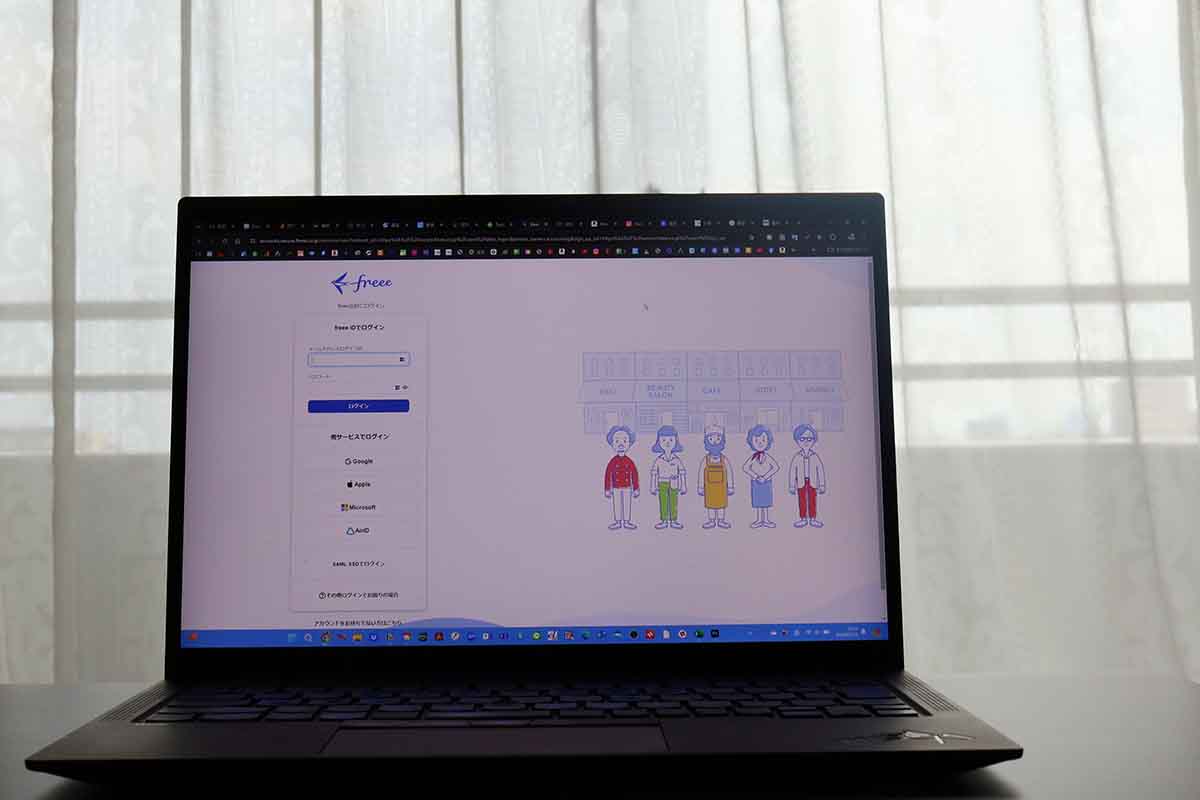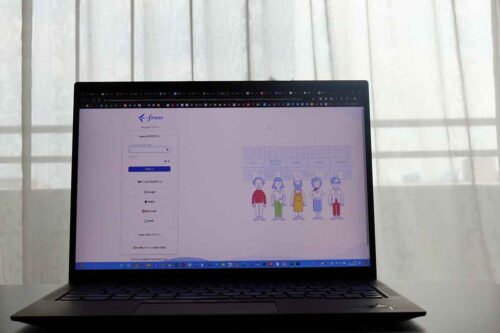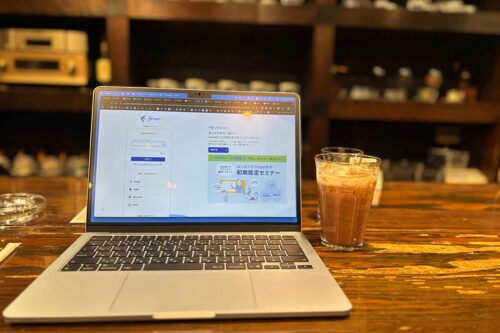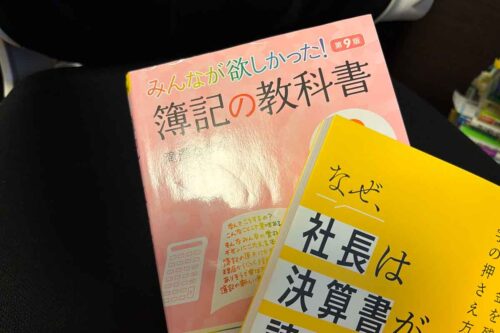経理で会計データを触るというとき、Excelでデータ加工することがあります。
そのときにショートカットキーを使ってみるのがおすすめです。
経理には会計ソフト+Excel
税金がいくらかを計算するために利益がいくらかを計算する必要があります。
その利益と現在のお金(お金に替わる見込みのもの)、借金などの残高がいくらあるのかを計算するために経理(複式簿記で入力)していく必要があります。
その経理に欠かせないツールの1つが会計ソフト。
会計ソフトを使うことで、
・入力間違いがあっても修正しやすい
・入力漏れがあっても反映できる
・1か所修正すれば、他の影響する箇所にも修正を反映してくれる
・預金やクレジットカードなど外部サービスとデータ連携できる
・学習機能で過去の仕訳の中から類推してくれる
・科目名などから自動で集計して試算表などを生成してくれる
・e-Tax用のデータを作成できる
・青色申告特別控除(65万円)を受けられる
というようなメリットはあります。
とはいえ、会計ソフトのメインの役割としては、入力→集計→出力。
会計ソフトに入れた仕訳1つ1つを集計できる、CSVデータなどで出力できるというのが会計ソフトを使う最大のメリットとも言えます。
いっぽうで、会計ソフトの特徴としては、Excelとの相性がいいということ。
Excelで作ったデータをCSVデータに変換して会計ソフトへインポート(取り込み)することで、会計ソフトに直接入力することに替えて入力ができます。
さらに会計ソフトからエクスポート(書き出し)したCSVデータをExcelで加工することもできます。
会計ソフトにExcelを組み合わせることで、できることの幅も広がりますし、数字をどう使うかの自由度もあがります。
そのExcelで加工するというときもショートカットキーを使っておくのはおすすめです。
Excelでデータ加工するときのショートカットキー
Excelで会計ソフトのデータを加工したり、資料を作るといったとき、ショートカットキーで手間を減らすことができます。
すぐ上のセルをコピペ「Ctrl + D」
コピペのショートカットキーといえば「Ctrl + C」→「Ctrl + V」が代用格ともいえますが、以外とこれが便利です。
通常のコピペの場合は、「Ctrl + C」→「Ctrl + V」と2ステップ必要ですが、
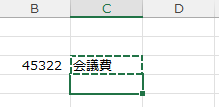
このコピペの場合は、「Ctrl + D」と1ステップですみます。
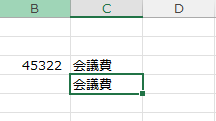
ちなみにすぐ左のセルのコピペは「Ctrl + R」です。
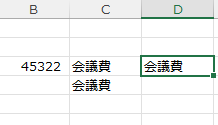
行(列)の挿入「Ctrl + Shift + ; 」、行(列)の削除「Ctrl + – 」
行や列を追加したいという場合、右クリック→「挿入」とすることでもできるのですが、やはり2ステップかかります。
そこで「Ctrl + Shift + ; 」のショートカットキーで1ステップに減らせます。
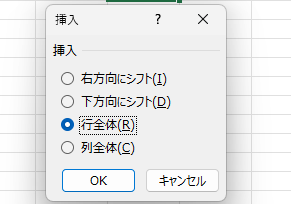
テンキー付きのキーボードだと「Ctrl + +」らしいのですが、テンキーは使いたくないので「Ctrl + Shift + ; 」。
ただ、「Ctrl + Shift + ; 」の「 ; 」部分がどうもイメージがつきにくいので、わたしの場合はマクロでショートカットキーを組んでいます(このあたりはまた別記事にしようかと)。
ちなみに、削除したい場合は「Ctrl + - 」です。
置換「Ctrl + H」
置換もよく使います。
たとえば、前月の会計データを今月のデータとしても使いたいという場合、
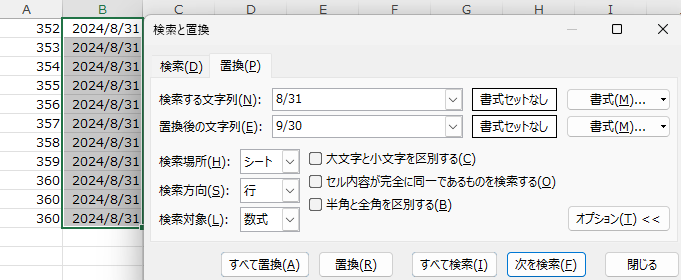
月日を置換すれば、日付をイチから入力せずにすみます。

1つ戻る「Ctrl + Z」
1つ前に戻りたいときもあります。「あ、間違った…」なんてこともよくありますから。
そんなときは「Ctrl + Z」で1つ前に戻る。押しやすいキーですし、地味に重宝しています。
テーブル「Ctrl + T」
データを加工するというときは、テーブルを使うのがおすすめです。
テーブルにしたいデータ上で「Ctrl + T」。一瞬で見やすく加工しやすいデータになります。
ちなみに、加工したデータの集計にはピボットテーブルが便利です。
ただ、ショートカットキーがなんとも…。「Alt → N→ V→ T」の順でタッチ(な、長い…)。
なので、ピボットテーブルもクイックアクセスツールバーに設定しておきましょう。
列(行)全体を選択「Ctrl + Space」
会計データのように、横にずらっと項目が並んでいて、特定の列に同じデータがずらーと並んでいるようなデータの場合。すべての列で同じ加工を施したい場合もあります。
こういうときは、その列にある任意のセル上で「Ctrl + Space」。列の全行を選択できます。
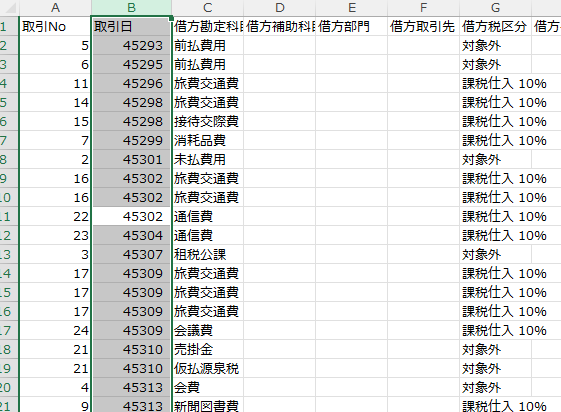
日付の表示「Ctrl + Shift + 3」
前述のケースで、B列は「取引日」のはずが、数字の値になっています…。
こういうときは、先ほどの「Ctrl + Space」でB列を選択し、
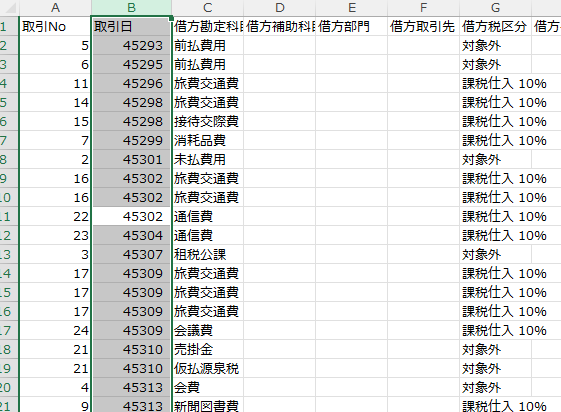
「Ctrl + Shift + 3」で一瞬で日付表示にできます。
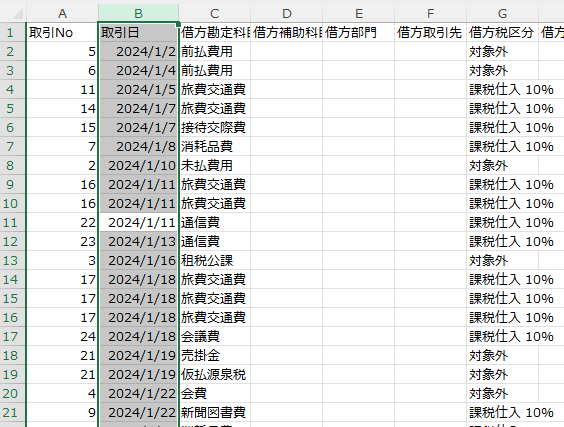
日付とExcelについては以前こちらの記事にもまとめています。
ちなみに、このように金額の列が値データになっているという場合は、
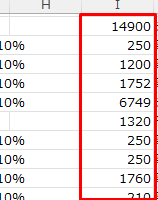
「Ctrl + Shift + 1」を押すことで、このように一瞬で金額表示にできますし、
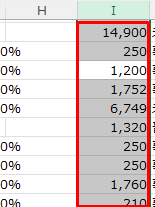
「Ctrl + Shift + 5」で%表示という感じです。
よく使う操作はショートカット
繰り返しする操作などは、ショートカットキーを使うようにするのはおすすめです。
Excelの場合、マクロで自動化できることもありますし、自由度もあります。
それにExcelに限らず、よく使うPDFデータも。
ブラウザ(Chromeなど)のショートカットも便利でおすすめです。
どれも使えるようになると元には戻れないくらい便利です。
「いつも同じようなことしているかも…」と気づいたときに、都度、調べて1つずつ試してみるというのが良いのかもしれません。
■編集後記
昨日は朝の習慣のあとはオフ。家族と家で過ごしました。お昼はクレープづくりを(フライパンで)。意外とクレープっぽくつくれて楽しめました。
■息子(10歳)
先日お小遣いをはたいて買ったばかりの仮面ライダードライブのグッズ(トライドロン)。寝るときも枕元に置いてはなさずでした。
が、昨日はそれで遊ぶのかと思いきや、そうでもなく…。聞いてみると「もう満足したから」と。
まぁ、そういうもんです。
■昨日の1日1新
・クレープづくり